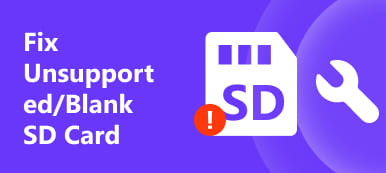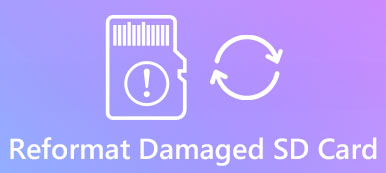„Použil jsem svůj digitální fotoaparát k pořízení několika snímků o minulých letních prázdninách, nedávno, když jsem zapnul fotoaparát, aby se podíval na obrázky, ale zobrazila se pouze chyba paměťové karty, jak to opravit?

Paměťová karta je používána digitálním fotoaparátem k ukládání fotografií nebo inteligentního telefonu pro využití interního úložiště. Nicméně, mohou dojít k poškození paměťových karet z nějakých důvodů. Poté uvidíte zprávu Chyba paměťové karty nebo chybový kód. Ale nebojte se, v tomto tutoriálu vám ukážeme, jak chybu opravit a během několika minut získat zpět vaše fotografie, videa, dokumenty a další soubory.
- Část 1: Chyba paměťové karty
- Část 2: Základní způsoby, jak opravit chybu paměťové karty
- Část 3: Nejlepší způsob, jak opravit chybu paměťové karty
Část 1: Chyba paměťové karty
Jak již bylo řečeno, když se na paměťové kartě děje něco špatně, obrazovka fotoaparátu nebo systém Windows zobrazí přímo chybu paměťové karty, kód chyby nebo černé obrazovky. Co způsobuje takovou chybu? Existuje několik běžných:
1. Paměťová karta je odstraněna neočekávaně.
2. Soubory na paměťové kartě jsou poškozené.
3. Paměťová karta není podporována systémem souborů.
4. Viry napadají.
5. Paměťová karta je přerušena.
Část 2: Základní způsoby, jak opravit chybu paměťové karty
Chcete-li odstranit chybu paměťové karty, můžete zkusit základní řešení problémů níže a najít vhodné řešení.
Way1: Vložte paměťovou kartu do jiného zařízení
Pokud se na paměťové kartě zobrazí chybová zpráva v digitálním fotoaparátu, vyjměte ji a vložte kartu do počítače. Některá zařízení mnoho nečte paměťovou kartu nebo nejsou kompatibilní s paměťovou kartou. V takovém případě by mohlo být jiné zařízení opravit paměťovou kartu chyba jednoduše.

Way 2: Vyzkoušejte příkaz chkdsk
Chkdsk je vestavěný nástroj pro obnovu disků v systému Windows. Pokud narazíte na chybu paměťové karty, postupujte podle následujících kroků a opravte ji.
Krok 1. Vložte paměťovou kartu do počítače. Na ploše otevřete „Tento počítač“ a v části „Přenosná zařízení“ zkontrolujte, zda je paměťové kartě přiřazeno písmeno jednotky.
Krok 2. Klikněte na nabídku „Start“ v levém dolním rohu, vyhledejte cmd. Klikněte na něj pravým tlačítkem myši a výběrem možnosti „Spustit jako správce“ otevřete příkazové okno.
Krok 3. Zadejte „chkdsk [písmeno jednotky paměťové karty] / f“ a poté stiskněte klávesu „Enter“, abyste zkontrolovali možné chyby a opravili chybu paměťové karty.

Way3: Formátovat paměťovou kartu
Pokud se na paměťové kartě objeví chyby kvůli napadení viry nebo poškozenému systému souborů, formátování by se mohlo zbavit a obnovit souborový systém.
Krok 1. Vložte paměťovou kartu do kompatibilního zařízení, jako je počítač, smartphone nebo fotoaparát.
Krok 2. V počítači se systémem Windows přejděte do části „Tento počítač“, klepněte pravým tlačítkem myši na paměťovou kartu, vyberte možnost „Formátovat“ a kliknutím na tlačítko „Start“ proveďte rychlé formátování.
V počítači Mac otevřete „Disk Utility“, vyhledejte paměťovou kartu, kliknutím na „Vymazat“ otevřete okno formátu, můžete kliknout na tlačítko „Vymazat“. V telefonu Android přejděte na „Nastavení“> „Úložiště“, přejděte dolů po paměťové kartě a klepněte na „Formátovat kartu SD“.

Way 4: Znovu nainstalujte ovladač
Pokud dojde k chybě paměťové karty v počítači, za něj může být zodpovědný zastaralý ovladač.
Krok 1. Chcete-li přeinstalovat ovladač, otevřete „Správce disků“ kliknutím pravým tlačítkem na „Tento počítač“ a výběrem „Spravovat“.
Krok 2. Vyhledejte entitu „Disk Drives“ a klikněte pravým tlačítkem na vyměnitelnou jednotku. Poté klikněte na „Odinstalovat“ a poté na „OK“.
Krok 3. Potom vyjměte paměťovou kartu z počítače a znovu jej znovu připojte, systém Windows vyhledá a znovu nainstaluje ovladač.

Way 5: Profesionální obnovení paměťové karty
Ve většině případů by formátování mohlo účinně odstranit chybu paměťové karty, ale vymaže všechna data na kartě. Existuje nějaký způsob, jak opravit chybu paměťové karty bez ztráty dat?
Získejte software pro obnovu dat.
Existuje mnoho programů pro obnovu dat, jako je Recover My Files, iSkysoft Data Recovery, Apeaksoft Data Recovery, atd.
Mezi, Apeaksoft Obnova dat je odpověď, kterou hledáte. Mezi jeho hlavní funkce patří:
1. Obnovte soubory jedním kliknutím, když narazíte na chybu paměťové karty.
2. Práce na různých faktorech způsobila chybu v paměťové kartě, jako jsou špatné operace, útoky na virus, poškozený systém atd.
3. Podpora různých datových typů a formátů, včetně všech formátů obrázků, videa, audia, dokumentů, archivů a e-mailů.
4. Obnovte paměťovou kartu v původním formátu a kvalitě.
5. Náhled všech souborů na paměťové kartě a rozhodněte se o obnovení všech nebo konkrétních položek.
6. Tento nástroj pro obnovu paměťových karet je lehký a může rychle a bezpečně obnovit soubory bez úniku osobních údajů.
7. Navíc Data Recovery je k dispozici pro 10 / 8.1 / 8 / 7 / Vista / XP.
Stručně řečeno, je nejlepší možnost obnovit paměťovou kartu, když narazíte na chybu paměťové karty.
Část 3: Nejlepší způsob, jak opravit chybu paměťové karty
Krok 1. Skenování celé paměťové karty
Stáhněte si a nainstalujte Data Recovery do počítače. Spusťte nejlepší software pro obnovení paměťové karty a vložte kartu do počítače, když se zobrazí chyba paměťové karty. Hlavní rozhraní obsahuje dvě části, datové typy a umístění. Nejprve vyberte typy souborů, které chcete obnovit, například Obrázek, Video, Zvuk atd. Poté vyberte paměťovou kartu v části „Vyměnitelná zařízení“. Po nastavení můžete kliknutím na tlačítko „Skenovat“ zahájit extrakci dat z paměťové karty.

Krok 2. Náhled obnovitelných souborů
Po rychlém skenování se dostanete do podrobných oken. Vyhledejte v levém sloupci požadovaný datový typ, například „Obrázek“. Poté budou obnovitelné obrázky uspořádány podle formátů, jako jsou PNG, JPG, ICO, GIF atd. Funkce „Filtr“ na horní liště vám pomůže rychle najít požadované soubory. Pokud navíc nemůžete najít svá data, klikněte na tlačítko Hluboké skenování a prohledejte paměťovou kartu hluboce.

Krok 3. Opravte chybu paměťové karty jedním klepnutím
Chcete-li obnovit paměťovou kartu, zaškrtnutím příslušných polí vyberte všechny soubory, které chcete získat zpět. Proces zahájíte kliknutím na tlačítko „Obnovit“. Po dokončení můžete soubory procházet, kopírovat a vkládat nebo upravovat jako obvykle. A pak můžete klidně naformátovat paměťovou kartu.

Závěr:
V tomto tutoriálu jsme sdíleli, jak opravit chybu paměťové karty. Mnoho lidí uvedlo, že se s tímto problémem potýkají. Ve skutečnosti může způsobit mnoho problémů s chybou paměťové karty. A můžete se řídit našimi průvodci, abyste se tento problém zbavili. A Apeaksoft Data Recovery může během několika minut obnovit bezztrátovou paměťovou kartu.